Microsoft Excel er et kraftfuldt databasestyringsværktøj med alle mulige dybdegående problemløsningsfunktioner og dynamisk formatering. For at få mest muligt ud af det, skal du dog kende det grundlæggende. Det er hurtigt og nemt at tilføje en kolonne i Microsoft Excel. Du kan gøre det med nogle få hurtige trin, når du har lært hvordan.
Indhold
- Tilføjelse af en ny kolonne til et helt regneark
- Tilføjelse af en delvis kolonne
For flere Excel-tip, se vores vejledninger om hvordan man flette og sammenflette celler i Excel og hvordan man opretter en rulleliste.
Anbefalede videoer
Let
Stationær pc, bærbar, tablet eller smartphone
Microsoft Excel
Tilføjelse af en ny kolonne til et helt regneark
Nogle gange vil du tilføje en ny kolonne, der strækker sig fra toppen til bunden af dit regneark. Dette kan gøres i et par nemme trin.
Trin 1: Vælg kolonnen til højre for, hvor du vil tilføje den nye kolonne. Bare klik på toppen af kolonnen, og Excel fremhæver den.

Trin 2: Højreklik på kolonnen og vælg
Indsæt, Din nye kolonne vil blive indsat, og du kan arbejde med den efter behov.Bemærk, at dette vil påvirke hele regnearket, så hvis du kun har en del, hvor du vil tilføje en kolonne, skal du springe til næste afsnit.

Relaterede
- Sådan genkaldes en e-mail i Outlook
- De mest almindelige Microsoft Teams-problemer, og hvordan man løser dem
- Almindelige Windows 11-problemer og hvordan man løser dem
Trin 3: I dette tilfælde tilføjede vi en "Udgifter" kolonne, og den viser nu mellem Efternavn og Salg.
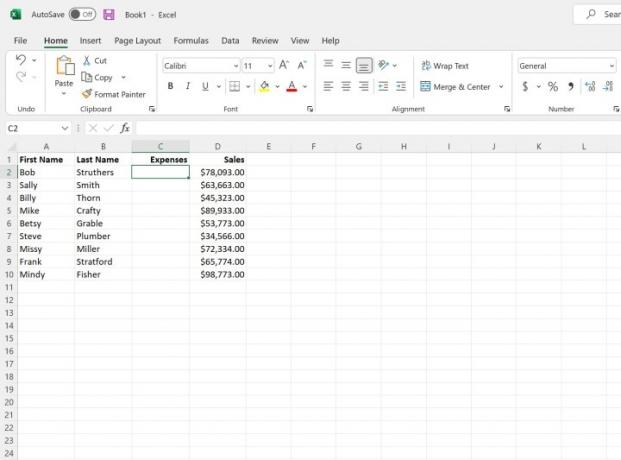
Tilføjelse af en delvis kolonne
Nogle gange vil du blot tilføje en ny kolonne til en del af et regneark. Det er også nemt at gøre.
Trin 1: Vælg cellerne til højre for det sted, hvor du vil tilføje den nye kolonne.

Trin 2: Højreklik på valget og vælg Indsæt.
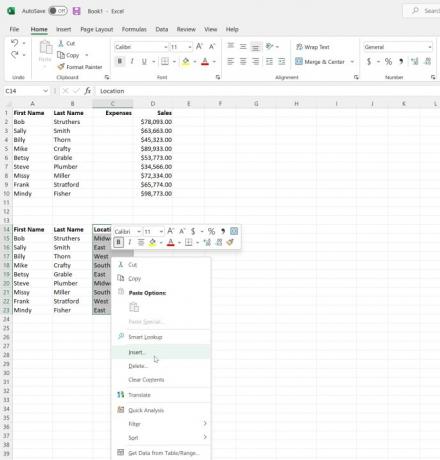
Trin 3: Du vil blive præsenteret for muligheden for at Skift celler til højre, Flyt cellerne ned, indsæt en Hele rækken, eller indsæt en Hele kolonnen. I dette tilfælde vil vi flytte cellerne til højre, så vi kan tilføje en ny kolonne til denne del af regnearket.

Trin 4: Du vil nu have en ny kolonne at arbejde med i denne del af regnearket uden at påvirke dine øvrige oplysninger.

Vil du vide mere? Giv din Guide til Microsoft Excel tips og tricks et blik.
Redaktørens anbefalinger
- Sådan tilføjer du skrifttyper til Google Slides: trin for trin guide
- Sådan deaktiveres VBS i Windows 11 for at forbedre spil
- Sådan tilføjer du eksterne spil til dit Steam-bibliotek
- Sådan sletter du en side i Word
- Sådan eksporteres et Word-dokument til Kindle
Opgrader din livsstilDigital Trends hjælper læserne med at holde styr på den hurtige teknologiske verden med alle de seneste nyheder, sjove produktanmeldelser, indsigtsfulde redaktionelle artikler og enestående smugkig.




